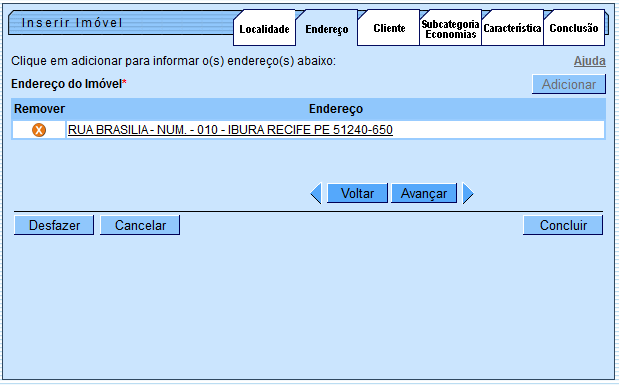Essa é uma revisão anterior do documento!
Inserir Imóvel - Aba Endereço
Esta opção do sistema permite a inserção de um imóvel na base de dados. A funcionalidade pode ser acessada no caminho Gsan > Cadastro > Imóvel > Inserir Imóvel.
As telas do tipo “aba” têm um comportamento padrão.
Clique aqui para obter uma explicação mais detalhada do funcionamento das telas do tipo aba.
Agora nós vamos ver a ajuda para a aba “Endereço”.
Alterada a rotina de endereços para que o campo número de endereço, composto de cinco posições, caso tenha formato numérico e as posições não estejam preenchidas, são preenchidas com “0” (zeros) à esquerda, completando assim as cinco posições.
Preenchimento dos campos
Na aba de “Endereço” você deve informar um único endereço para o imóvel, cuja informação é obrigatória.
A aba é apresentada sem a informação do endereço.
Após a informação do endereço, você poderá atualizá-lo, ou removê-lo.
O endereço informado será apresentado na tabela “Endereço do Imóvel(*)”.
Para inserir um endereço clique no botão  , que será aberta a tela “Informar Endereço”, para você informar os dados referentes ao endereço que deseja adicionar (CEP, Logradouro, Bairro, …).
, que será aberta a tela “Informar Endereço”, para você informar os dados referentes ao endereço que deseja adicionar (CEP, Logradouro, Bairro, …).
Após a inserção do endereço, o botão  ficará desabilitado, uma vez que só é possível informar um endereço para o imóvel.
ficará desabilitado, uma vez que só é possível informar um endereço para o imóvel.
Para atualizar as informações de um endereço já inserido, clique sobre o “hyperlink” existente na descrição do endereço inserido, que será aberta a tela “Atualizar Endereço”, para você atualizar os dados referentes ao endereço cadastrado (CEP, Logradouro, Bairro, …).
Para remover um endereço da tabela “Endereço do Imóvel”, clique no botão “Remover”  que fica ao lado do endereço, na primeira coluna da tabela.
que fica ao lado do endereço, na primeira coluna da tabela.
Após clicar no botão o sistema irá abrir uma caixa de diálogo, solicitando a confirmação da remoção.
Clique no botão “Cancelar” para desistir da remoção, ou no botão “OK” para confirmar a remoção do endereço.
Ao desistir da remoção, o sistema fechará a caixa de diálogo e voltará para a aba de endereço sem efetuar nenhuma modificação na tabela.
Mas, ao confirmar a remoção, o sistema fechará a caixa de diálogo e voltará para a aba de endereço efetuando a remoção do endereço na tabela.
| Observação: Os campos obrigatórios estão marcados com um asterisco vermelho (*) |
|---|
A tela de sucesso será apresentada após clicar no botão  , e não houver nenhuma inconsistência no conteúdo dos campos de todas as abas do processo “Inserir Imóvel”.
, e não houver nenhuma inconsistência no conteúdo dos campos de todas as abas do processo “Inserir Imóvel”.
O sistema apresentará a mensagem abaixo, quando a inclusão do imóvel tiver sido realizada com sucesso.
“Imóvel de matrícula (matrícula do imóvel) inserido com sucesso.”
O sistema apresentará três opções após a inserção do imóvel. Escolha a opção desejada clicando em algum dos “hyperlinks” existentes na tela de sucesso:
- Menu Principal: Para voltar à tela principal do sistema.
- Inserir outro Imóvel: Para preparar o sistema para inserção de outro imóvel.
- Atualizar Imóvel Inserido: Para efetuar a atualização do imóvel, recentemente, inserido.